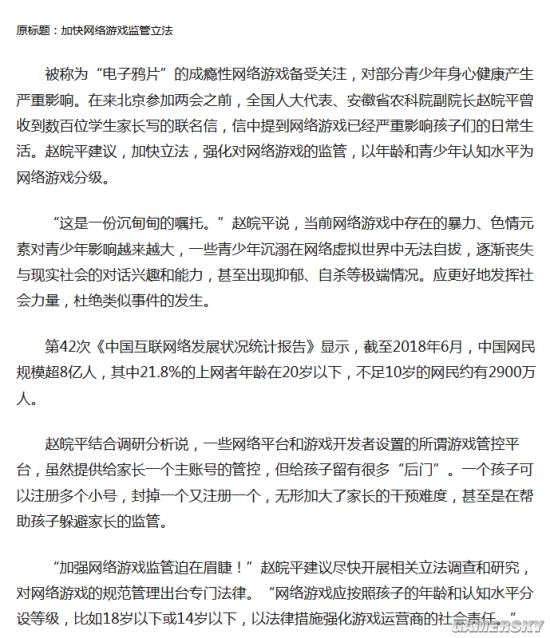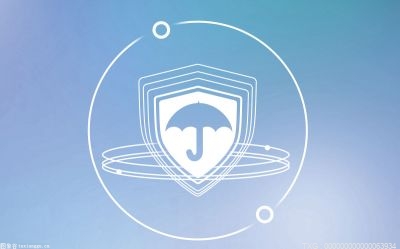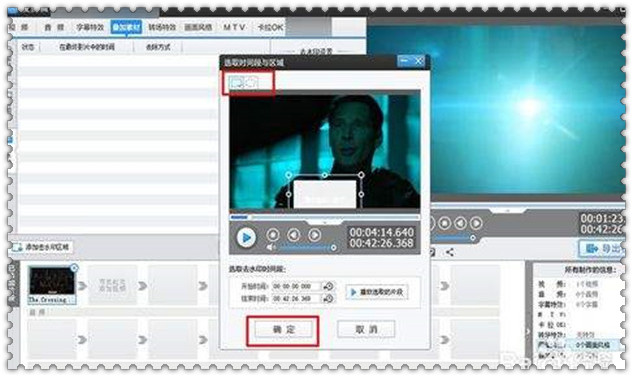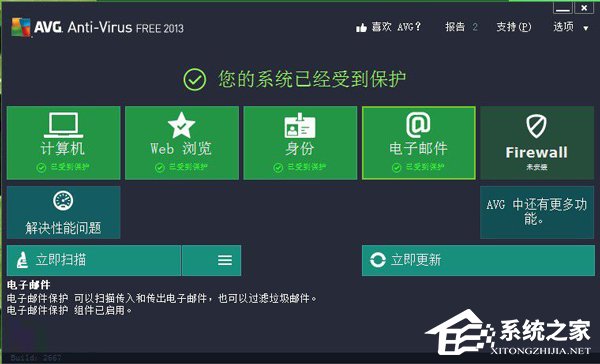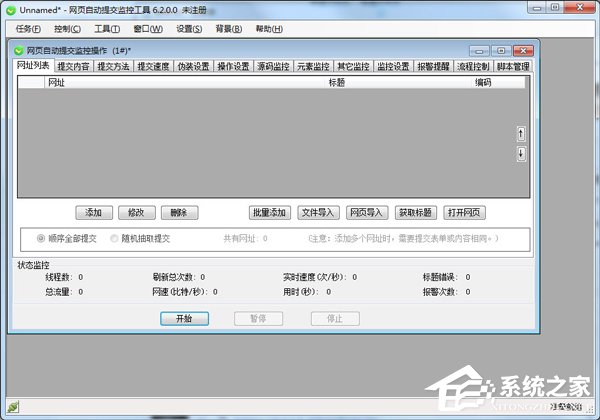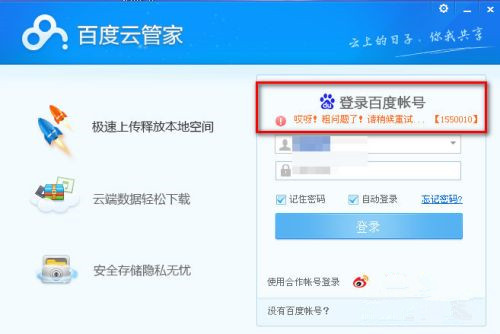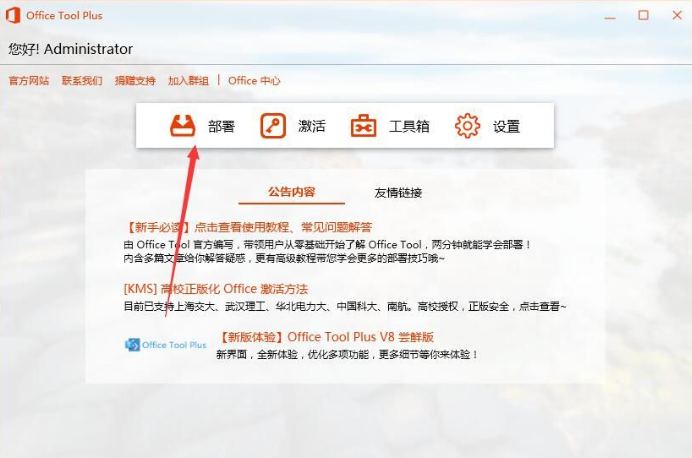win7系统怎么开启telnet服务?win7开启telnet服务方法
telnet是我们常常需要用到的远程登录与管理工具,不过对于一些用户而言还不是很了解,最近有位win7系统用户在服务管理器当中找不到telnet服务,也不知道哪里开启,那么win7系统怎么开启telnet服务呢?今天为大家分享win7系统开启telnet服务的操作方法。

开启telnet服务操作方法:
1、依次点击“开始”→“控制面板”→“程序”,“在程序和功能”找到并点击“打开或关闭Windows功能”进入Windows系统功能设置对话框。找到并勾选“Telnet客户端”和“Telnet服务器”,最后“确定”按钮,稍等片刻即可完成安装;如图所示:
2、Windows7系统下载的Telnet服务安装完成后,默认情况下是禁用的,还需要启动服务。点击Win7桌面左下角的圆形开始按钮,在Win7的万能搜索框中输入“服务”,从搜索结果中点击“服务”程序,进入Win7的服务设置;如图所示:
3、在Windows7旗舰版的服务项列表中找到telnet,可以看到它的状态是被禁用的;如图所示:
4、下载双击Telnet项或者从右键菜单选择“属性”,将“禁用”改为“手动”;如图所示:
5、回到服务项列表,从Telnet的右键菜单中选择“启动”。这样Win7系统下载的Telnet服务就启动了。如图所示:
关于win7系统开启telnet服务的操作方法就为用户们详细介绍到这边了,如果用户们不知道怎么开启telnet服务可以参考上述方法步骤进行操作哦,希望本篇教程能够帮到大家,更多精彩教程请关注IT百科。
标签: win7系统开启telnet服务 远程登录 控制面板